A H.264 videó javítása és a kodek működése
Számos videómegosztó webhely lehetővé teszi a felhasználók számára, hogy megosszák a videókat online megtekintés és megtekintés céljából. Azok, akik offline videókat szeretnének nézni, letölthetik azokat. A videók különböző formátumokban állnak rendelkezésre, mivel az emberek hajlamosak különböző multimédia lejátszókon nézni őket. Ez azért van, mert nem minden játékos egyenlő. Más szóval, minden játékost egyedi céllal terveztek.
A jó hír az, hogy vannak olyan formátumok, amelyek szinte minden lejátszón probléma nélkül lejátszhatók. Az egyik ilyen a H.264/MPEG-4 AVC, amely az online videók szabványos tömörítési sémája.
Fedezzük fel ezt a kodeket és hogyan kell H.264 videók javítása ha nem játszik le normálisan a kiválasztott videolejátszón. Olvasson tovább, ha többet szeretne megtudni.
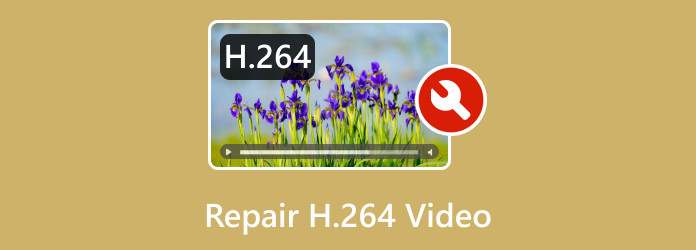
1. rész Mi az a H.264 videó
A H.264 egy videotömörítés, amelyet széles körben használnak nagy felbontású videók tömörítésére, rögzítésére és terjesztésére. Tömörítési technikája lehetővé teszi a felhasználók számára, hogy HD videókat alacsony bitsebességgel készítsenek. Ez azt jelenti, hogy a videó mérete a videó minőségének romlása nélkül csökken. Ráadásul különféle alkalmazások segítségével videókat kódolhat H.264-be.
Ezenkívül a kodek MPEG-4 Part 10 néven is ismert, és az MPEG-4 része. Valójában ez az a formátum, amelyet híresen töltenek fel az interneten, valamint a korlátozott memóriaterülettel rendelkező eszközökön, például digitális kamerákon, mobileszközökön és biztonsági kamerákon videók tárolására. Ezenkívül a H.264 támogatja a képkockasebességet és a felbontások széles skáláját, amelyek a legjobban illeszkednek videó streaminghez, digitális televíziózáshoz, videokonferenciákhoz és különféle alkalmazásokhoz.
2. rész: A sérült H.264 videók javítása
Ha kíváncsi a H.264 fájlok kijavítására, elkészítettünk néhány hatékony módszert erre. Tekintse meg őket lent.
1. Tipard FixMP4
Az egyik legjobb megoldás a sérült H.264-videók kijavítására egy videójavító program segítségével. Ezek egyike az Tipard FixMP4. A program számos ajánlatot kínál a videók javítására, beleértve a sérült, csonka vagy hibás videók javítását. Ez a program képes kijavítani a rossz letöltésből, átvitelből vagy feldolgozásból eredő összes problémát. Ezenkívül az eszköz akár 4K HD felbontású MP4-, MOV-, AVI- és akár 3GP-t is képes javítani. Nem számít a videó forrása, ugyanolyan sikeres javítási eredményt kap. Az alábbiakban bemutatjuk a H.264 javításának folyamatát.
1 lépés Telepítse az alkalmazást
Először is le kell töltenie a program telepítőjét. Egyszerűen jelölje be a következők egyikét ingyenes letöltés gombokat, és telepítse az alkalmazást a számítógépére. Ezután azonnal nyissa meg a program használatának folytatásához.
2 lépés Adjon hozzá egy sérült H.264-videót és egy mintavideót
Ha az alkalmazás készen áll, két panelt fog látni a feltöltési területen. Adja hozzá a sérült H.246 videót a piros plusz ikon bejelölésével. Másrészt jelölje be a kéket plusz ikonra egy mintavideó feltöltéséhez.
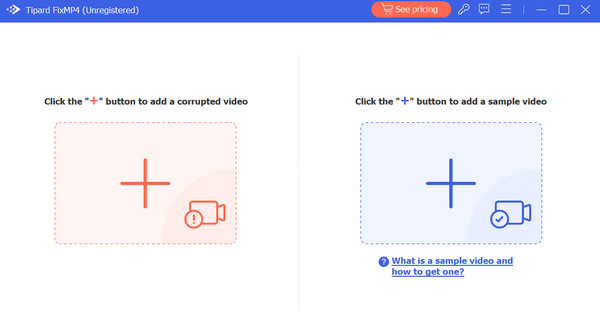
3 lépés Indítsa el a javítási folyamatot
A videók feltöltésekor a program felületén lévő felületen megjelennek a sérült és mintavideó részletei. Ez azt jelzi, hogy a javítási folyamat készen áll. Most jelölje be a Javítás gomb az eljárás megkezdéséhez.
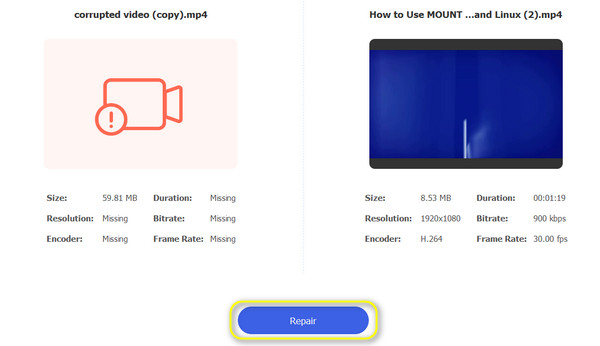
4 lépés Mentse el a kimenetet
Ezúttal a program a végső kimenetet mutatja, amelyet a gombra kattintva ellenőrizhet Preview gomb. Ha le szeretné tölteni a végső kimenetet, nyomja meg a Megtakarítás gombot.
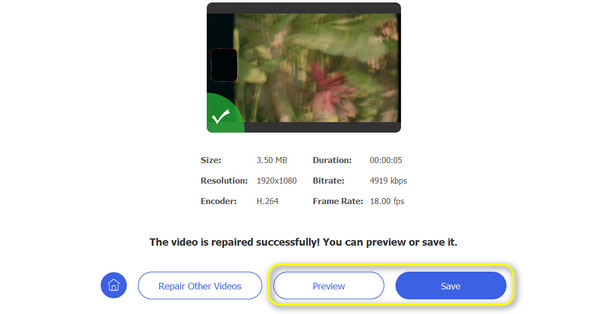
2. Frissítse a PC videó illesztőprogramjait
A számítógép-illesztőprogramok frissítésének ellenőrzése megoldhatja a sérült H.264 videók problémáját. A legtöbb esetben, ha a videó-illesztőprogramok nincsenek frissítve, akkor találkozhat ezzel a hibával. Az alábbiakban felsoroljuk azokat a lépéseket, amelyek segítenek frissíteni a videó-illesztőprogramokat és javítani a H.264-es videókat.
1 lépés Ugrás beállítások > Frissítés és biztonság > windows Update > Frissítések ellenőrzése.
2 lépés Ne feledje, hogy a Windows-illesztőprogramok automatikusan letöltődnek a Windows-frissítéssel. Ezért mindenképpen frissítse az operációs rendszert a legújabb verzióra.
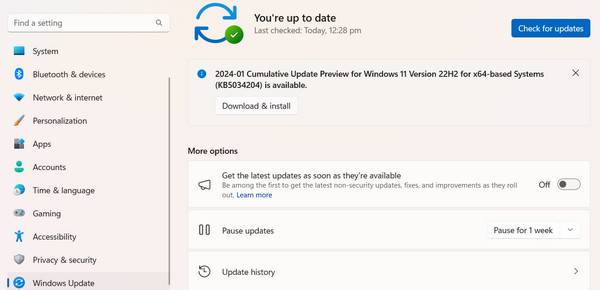
3. Tekintse meg a támogató kodeket
A videók nem játszhatók le, ha a szükséges kodekek nem állnak rendelkezésre a számítógépen. Ezért mindig ellenőrizze az MP4 videofájl kodekjét, és telepítse online a kodekcsomagot, hogy megbizonyosodjon arról, hogy működik-e.
1 lépés Egyszerűen menjen Eszközök > Opciók > Játékos. Ezután jelölje be a kodekek automatikus letöltését, és érintse meg a gombot OK.
2 lépés Most játssza le a fájlt, és amikor felkérik a kodek telepítésére, koppintson a gombra felszerel.
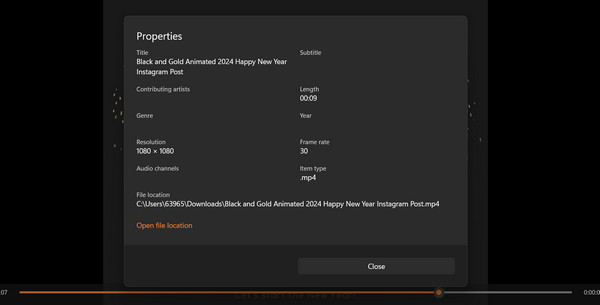
További irodalom:
YouTube-hibák – mik a különböző hibák és lehetséges megoldások?
AV1 vs H.265 vs H.264: Melyik a legjobb videótömörítés
3. rész. GYIK a H.264 videók javításával kapcsolatban
Hogyan javíthatok ingyenesen egy videofájlt?
Az ingyenes videojavító szoftverek, például a VLC Media Player, az FFmpeg vagy a HandBrake használata a sérült videofájlok kijavítására segíthet.
Javítható a sérült fájl?
Igen, a sérült videofájl gyakran javítható speciális videojavító szoftverrel vagy a fájl más formátumba konvertálásával.
Hogyan javíthatok meg egy sérült videót az USB-n?
Először próbálja meg átmásolni a videót a számítógépére, és használja a videójavító szoftvert. Ha ez nem működik, előfordulhat, hogy lemezjavító eszközöket kell használnia magával az USB-meghajtóval kapcsolatos problémák megoldásához.
Következtetés
Kétségtelen, hogy a megfelelő videokodek megléte kulcsfontosságú döntés a médiakészítők vagy a videókat az interneten keresztül feltölteni kívánó felhasználók számára. Alapszabály, hogy mindig mérlegelje az előnyöket és hátrányokat, és válassza ki a legjobbat. Ne feledje azonban, hogy a H.264 számos eszközzel kompatibilis, és számos platformot vagy nagyobb mobileszköz-márkát érhet el. Ha problémái vannak a kodek lejátszásával, könnyedén használhatja a fenti megoldásokat és H.264 videók javítása.







